Vista previa del curso
Cuando su institución habilita la experiencia Ultra, es posible que se le permita tener una combinación de cursos en la vista del curso Ultra y la vista del curso Original. Elija la vista de curso que funcione mejor para cada uno de sus cursos. Ambas vistas de cursos aparecen sin ningún inconveniente en su lista de cursos.
Puede explorar completamente su curso Original en la vista previa de Ultra antes de cambiar a la vista de curso Ultra. También puede revisar una lista de características y funciones que cambiarán o que no se transferirán si realiza la conversión.
Importante
Las instituciones de Blackboard que utilizan integraciones de Macmillan, Cengage, Adobe o Cambridge MyBusinessCourse Partner nube deben realizar la transición a integraciones de LTI antes de convertir los cursos. Si no se migran a LTI, estas integraciones no se transferirán durante la conversión de Original a Ultra, lo que requerirá que todas las ubicaciones se reconstruyan manualmente. Macmillan y Cengage ofrecen herramientas de migración para ayudar con este proceso. Adobe y Cambridge MyBusinessCourse requieren una migración manual de LTI antes o después de la conversión del curso. Tenga en cuenta que las integraciones de Partner nube están programadas para dejar de usar en junio de 2025, por lo que se recomienda encarecidamente a las instituciones que completen la migración antes de que se suspenda el servicio.
Ver un video sobre la vista previa del curso Ultra
En el siguiente vídeo, podrá ver una representación visual y auditiva de la información que se presenta en esta página. Para obtener una descripción detallada de lo que se muestra en el vídeo, abra el vídeo en Vimeo, navegue hasta Más acciones y seleccione Abrir transcripción.
Cómo funciona la vista previa
Solo puede hacer una vista previa de los cursos que actualmente no se encuentren abiertos para los estudiantes. Puede configurar un curso como privado mientras prueba la vista previa de Ultra. En la página Cursos, seleccione Establecer un curso como privado en el menú del curso.
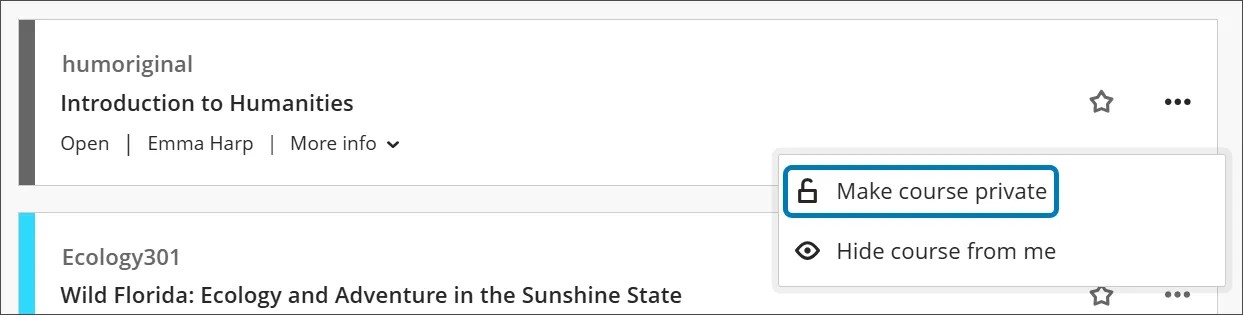
Nota
Si intenta cambiar su curso de Privado a Abierto durante la vista previa, aparecerá una advertencia que indica que no podrá volver a cambiar a la vista del curso Original. El curso se convierte a la vista del curso Ultra de forma automática.
La vista previa es solo eso: una vista previa. No es necesario que realice cambios permanentes en su curso.
Si aprueba la vista del curso Ultra, puede convertir su curso de manera permanente.
Si no está listo para hacer el cambio, puede regresar a la vista del curso Original. Sin embargo, cualquier cambio que haya realizado en su curso en el modo de vista previa se perderá si vuelve a la vista del curso Original. Use la vista previa para explorar, en vez de usarla para crear el curso.
¿Pueden los estudiantes acceder a la vista previa?
Cuando el curso está en modo de vista previa, solo los profesores y administradores pueden acceder a él.
Después de abrir su curso a los estudiantes, los estudiantes accederán a la vista del curso que eligió. Solo puede abrir un curso para los estudiantes si se encuentra en la vista del curso Original o si se ha realizado la conversión permanente a la vista del curso Ultra.
Aviso
Si establece un curso como disponible en el modo de vista preliminar, los estudiantes podrán acceder al curso y entregar actividades. Esto puede hacer que se pierdan datos si más tarde vuelve a cambiar a Original.
Comenzar la vista previa
Después de que su institución habilite la experiencia Ultra, puede comenzar la vista previa de Ultra en cualquier momento desde la vista del curso Original.

Seleccione Experimente el nuevo aprendizaje. En la página siguiente, inicie la conversión a la vista del curso Ultra.
Sugerencia
Si no ve el botón Experimente el nuevo aprendizaje, es posible que el administrador de Blackboard deba cambiar la configuración de la experiencia del curso de la vista del curso Original a Selección del profesor. También debe asegurarse de que el curso no se encuentre abierto (no disponible) para los estudiantes.
Recibirá una notificación por correo electrónico cuando su curso esté listo. Desde la página Cursos, abra el curso y revise cómo luce su contenido en la vista del curso Ultra.
Explorar la vista previa
En la vista previa del curso Ultra, puede ver exactamente cómo lucirá su contenido si decide cambiar a la vista del curso Ultra de forma permanente.
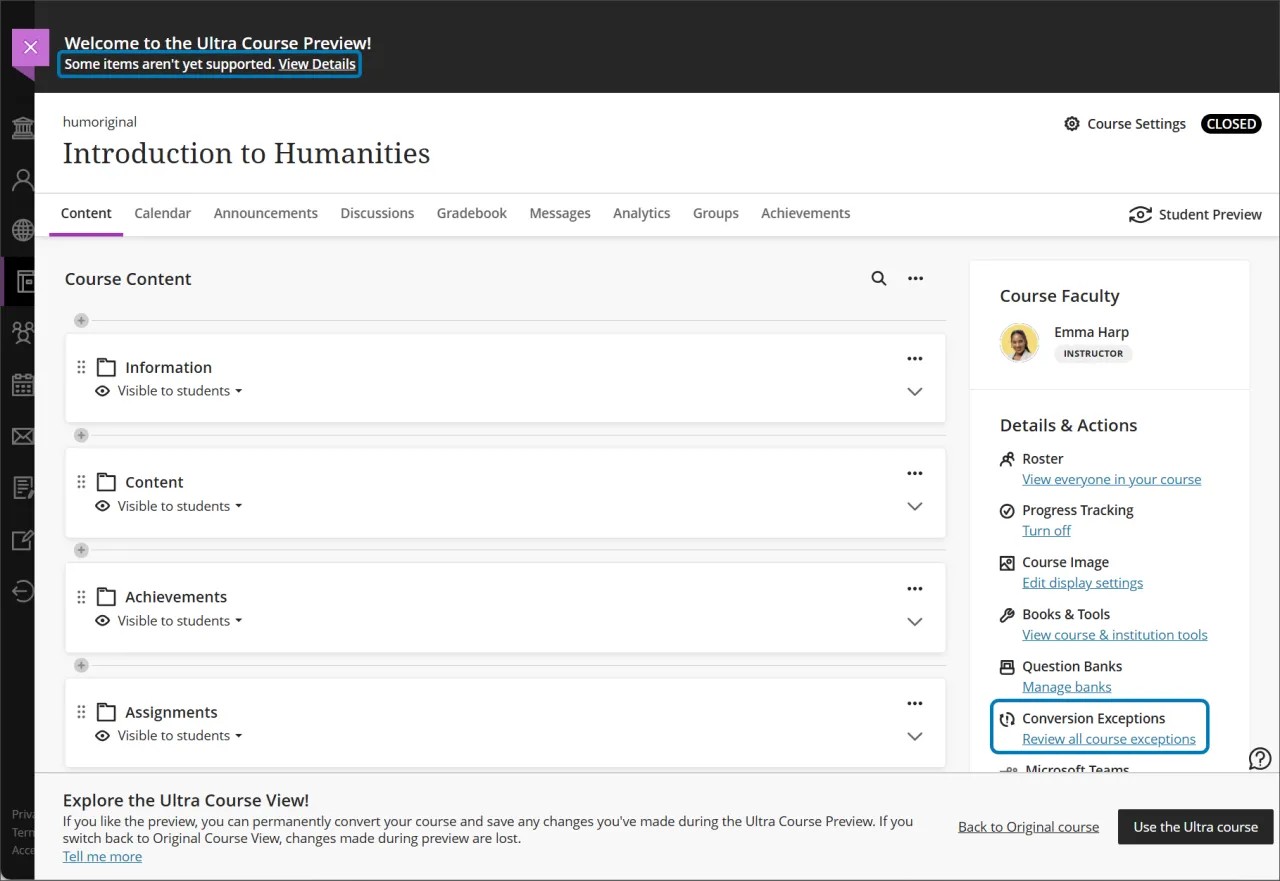
Seleccione el enlace Ver detalles que aparece en el encabezado o el enlace Excepciones del curso en el área Detalles e información para ver cuántos elementos no se trasferirán a la vista del curso Ultra. Estos elementos se conocen como excepciones.
En el panel Detalles de conversión, seleccione un grupo prioritario para ver los datos específicos y poder tomar la mejor decisión para el curso. Algunas características todavía no se incluyeron en la vista del curso Ultra, como las autoevaluaciones y las evaluaciones de compañeros, los Wikis y los blogs.
Comprensión de las prioridades en las excepciones
Convertir el curso en forma permanente a la vista del curso Ultra es una gran decisión. Para algunos instructores, la vista del curso Ultra es un gran cambio respecto de la vista del curso Original. A otros instructores les gusta la nueva interfaz por su aspecto más moderno, así como también las funciones simplificadas. Para que entienda mejor cómo cambiará el entorno del curso, el sistema agrupa las excepciones en tres grupos prioritarios, en función de su posible impacto.
Entre las excepciones de prioridad baja se incluyen los cambios de aspecto del curso, los cambios del formato o ciertas limitaciones de algunas funciones.
Entre las excepciones de prioridad media se incluyen cambios en el comportamiento y el formato de ciertas funciones y la eliminación de envíos.
Entre las excepciones de prioridad alta se incluyen ciertas funciones que no están admitidas y la eliminación de los datos de calificaciones.
Seleccione Ver excepciones dentro de alguna de las prioridades para obtener más información. En el panel aparecerán todas las excepciones dentro de esa categoría. Para ver la forma en que una excepción determinada afectará ciertas partes de su curso, seleccione esa excepción. Al hacer esto, aparecerá la lista del contenido afectado para que pueda entender los cambios específicos.
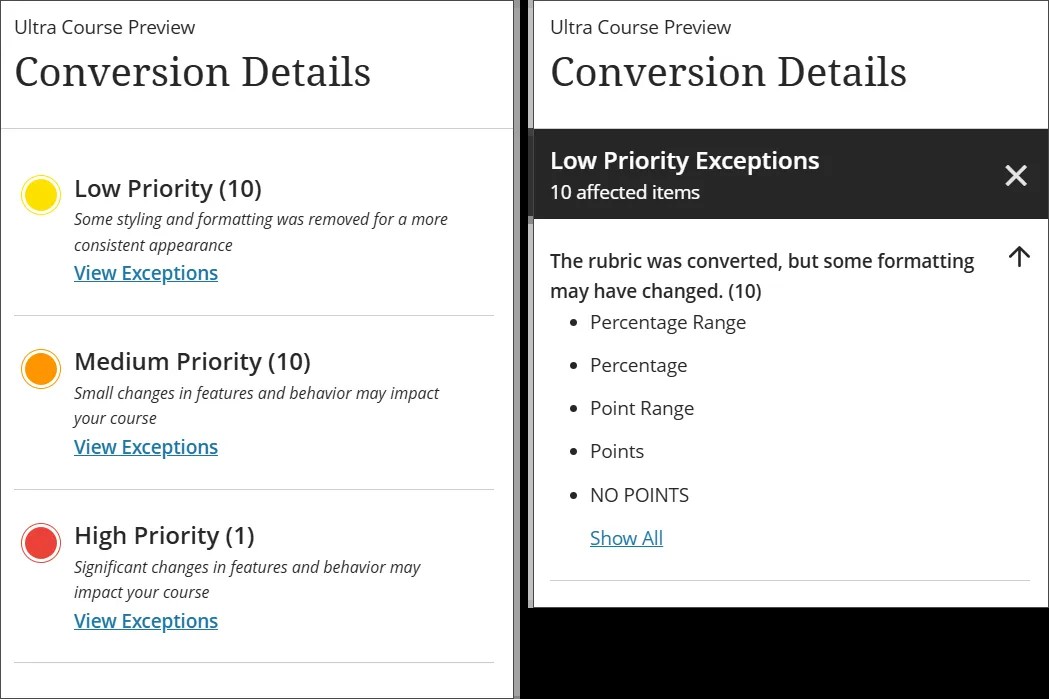
Recuerda, estás en modo de vista previa. Todavía no se ha comprometido a una conversión permanente de su curso.
Aviso
Cualquier cambio que realice en el curso mientras se encuentre en la vista preliminar del curso Ultra no se guardará si sale de la vista preliminar y decide continuar en la vista de curso Original. Si decide convertir su curso a Ultra de forma permanente, se guardarán los cambios que haya realizado durante la vista preliminar.
Tipos de contenido que convertirán
A medida que se sigan implementando más características y funciones en la vista del curso Ultra, se ampliará la lista de contenido admitido.
Anuncios
Actividades
Páginas en blanco
Áreas de contenido
Carpetas de contenido
Paquetes de contenido (SCORM)
Banner del curso
Páginas en blanco del menú del curso
Enlaces web del menú del curso
Foros de discusión y cadenas
Archivos
Herramientas combinadas de Flickr
Metas
Centro de calificaciones
Categorías;
Esquemas de calificación
Conjuntos de grupos
Elementos
Diarios (tenga en cuenta que los diarios que no están vinculados dentro de un área de contenido no se convierten)
Módulos de aprendizaje
Planes de lección
Multimedia: Audio, Imagen y Video
Editor de contenido enriquecido: estilo, fuentes y tamaño de fuente
Bancos de preguntas
Conjuntos de preguntas
Tipos de pregunta
Formula calculada
Preguntas con respuesta numérica
O bien
Ensayo
Rellenar los espacios en blanco con varias opciones
Rellenar el espacio en blanco
Zona activa
Oración confusa
Correspondencia
Varias respuestas correctas
Opción múltiple
Respuesta corta
Verdadero o falso
Bloques aleatorios
Rúbricas
Encuestas
Exámenes
Enlaces web
Nota
Al convertir cursos, los esquemas de texto se convierten en un esquema de puntos. Después de la conversión, puede crear y aplicar un esquema alternativo según sea necesario.
Ajustes y tipos de contenido que NO se convertirán
Estos elementos se eliminan del curso cuando lo convierte de forma permanente a la vista del curso Ultra:
Logros
Blogs
Contactos
Enlaces del curso
Página de módulos del menú del curso
Enlaces a las herramientas del menú del curso
Enlaces del curso del menú del curso
Subtítulo del menú del curso
Divisor del menú del curso
Glosario
Códigos de colores para calificar
Períodos de calificación
Página de módulos
Tipos de pregunta
Respuesta de archivo
Escala de opinión/Likert
Ordenación
Copa de pruebas
Autoevaluaciones y evaluaciones de compañeros
Vistas inteligentes
Plan de estudios
Columna total
Columna del total ponderado
Wikis
Grupos independientes
Importante
Los datos de participación y actividad no se conservan durante el proceso de conversión. Se eliminarán elementos como publicaciones en debates, entregas de evaluaciones y calificaciones.
Elija la vista de su curso
Tras realizar una vista preliminar de la vista del curso Ultra, puede convertir el curso de forma permanente a Ultra o conservar la versión Original.
Seleccione la vista del curso que desee en la barra ubicada en la parte inferior de la pantalla.

Volver al curso original: el curso vuelve a ser como estaba antes de la vista previa. Recuerde que cualquier cambio que haya realizado en el curso durante la vista preliminar de Ultra se perderá si vuelve a la vista del curso Original.
Usar el curso Ultra: después de hacer que la conversión sea permanente, puede abrir el curso a los estudiantes cuando esté listo.